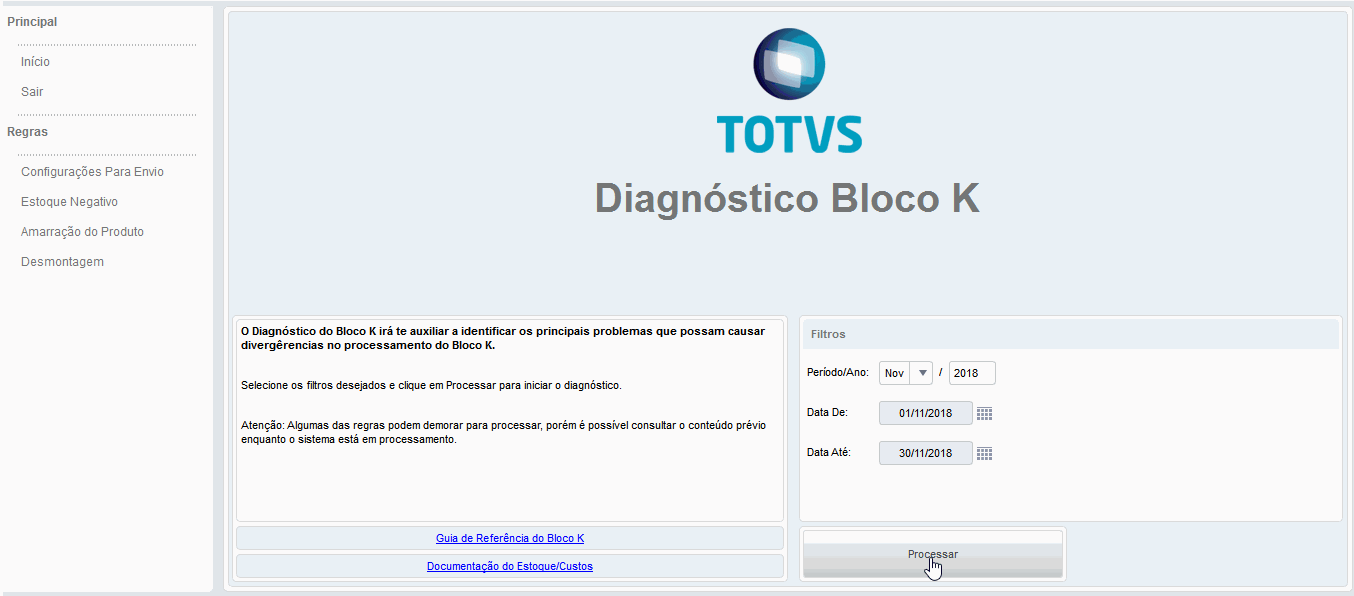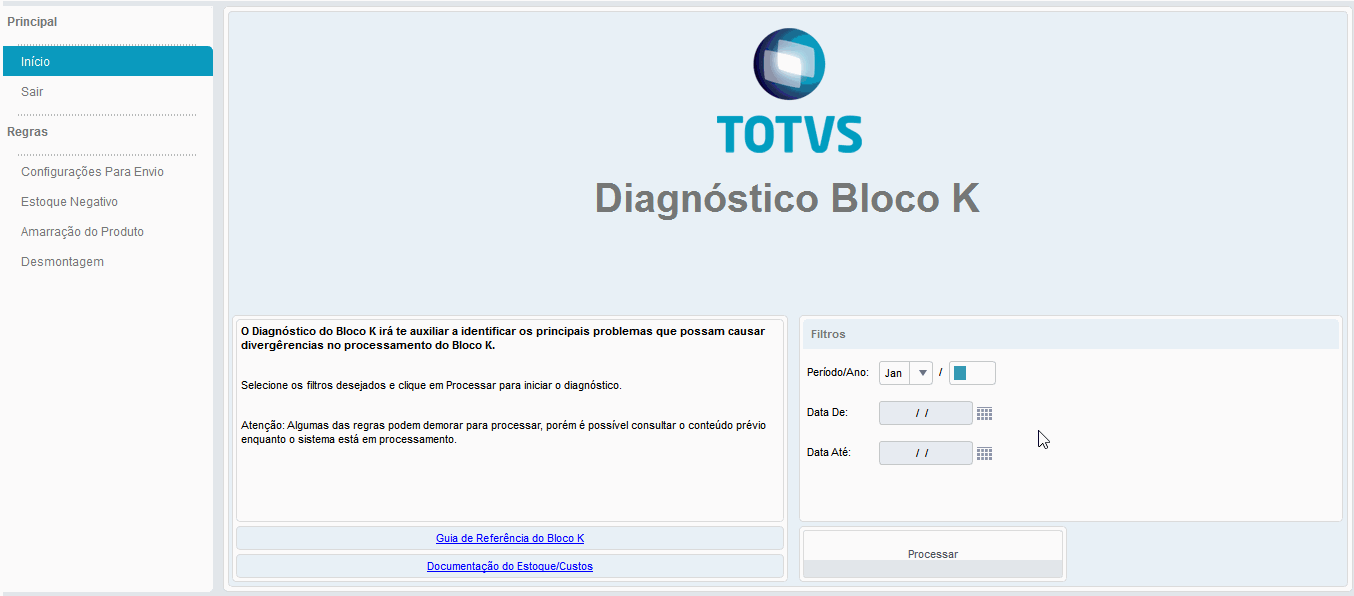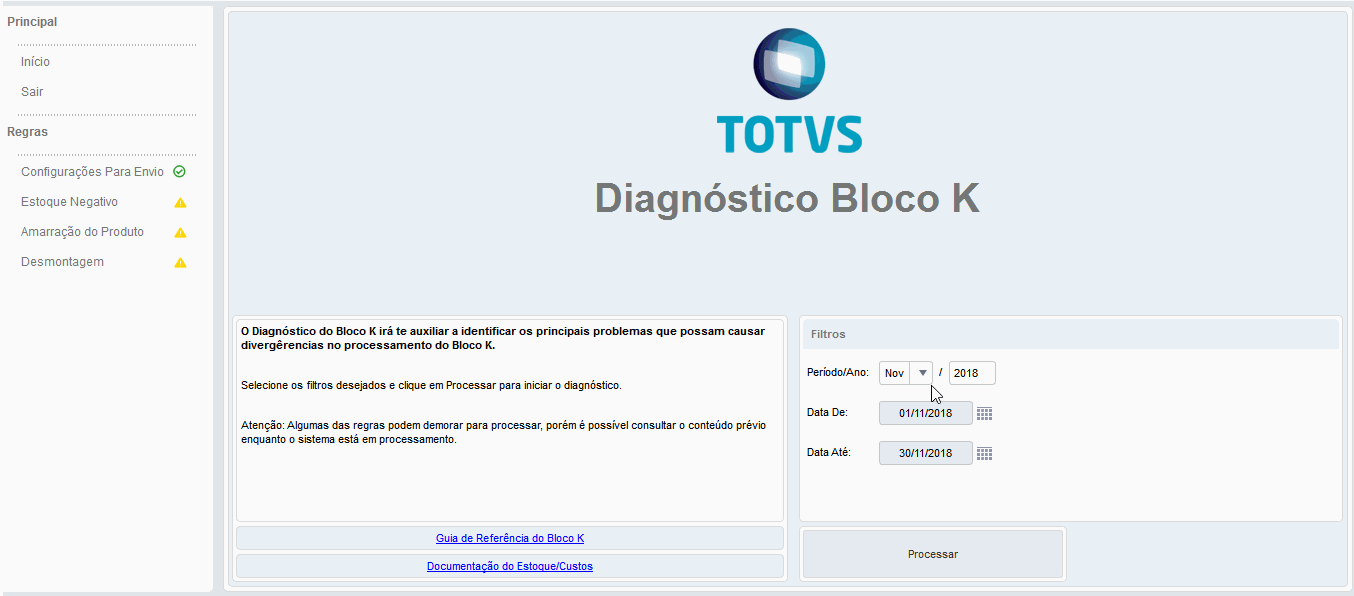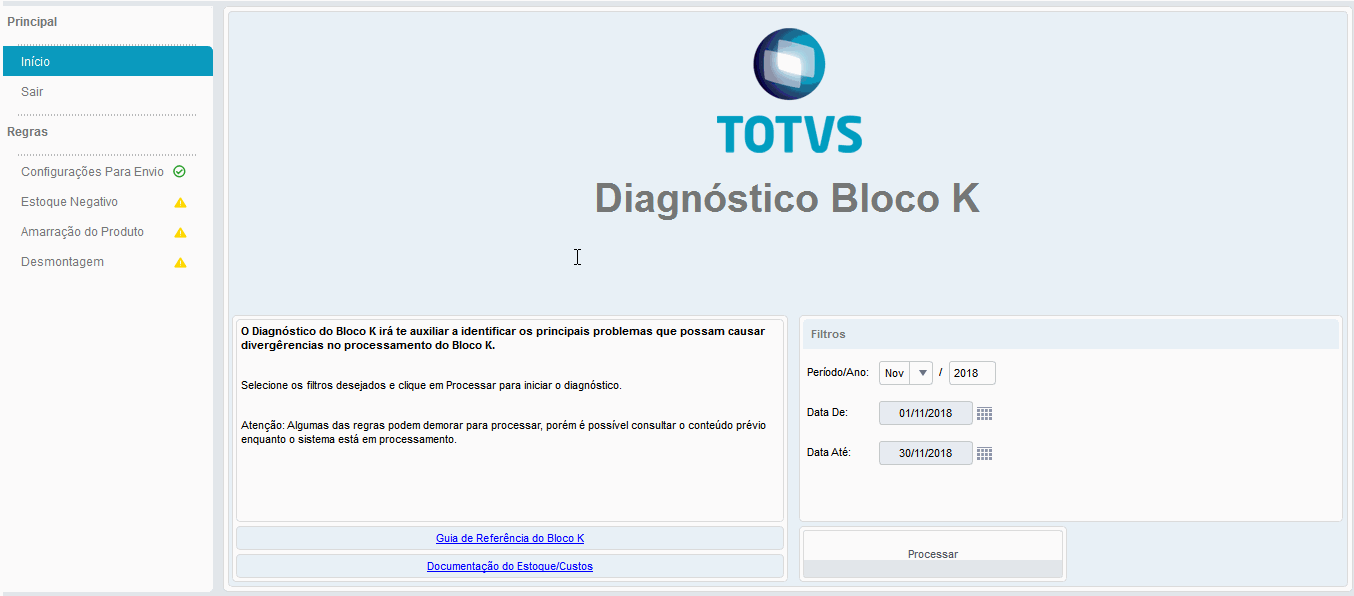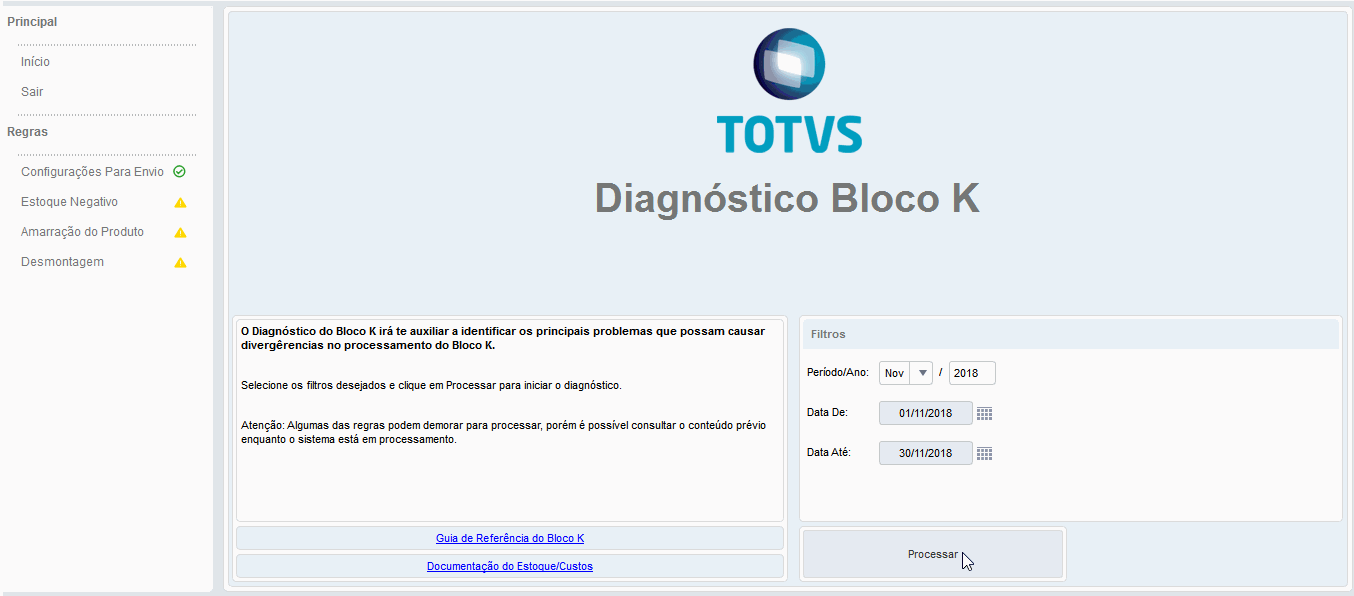Histórico da Página
Tempo aproximado para leitura: 15 min
Card documentos Informacao Funcionalidade disponível apenas para o Protheus versão 12.1.17. Titulo IMPORTANTE
| Informacao | Funcionalidade disponível apenas para o Protheus versão 12.1.17. |
|---|---|
| Titulo | IMPORTANTE |
01. Introdução
O rotina Diagnóstico do Bloco K ajuda na detecção de possíveis problemas que possam gerar divergências na geração dos registros do Bloco K referente ao arquivo SPED FISCAL a ser enviado para o governo.
Para a geração do Bloco K, o Protheus se baseia em diversos processos padrões e se estes não estiverem devidamente estruturados ou o uso for inadequado, é possível que sejam encontradas divergências ao gerar o arquivo.
Na tela são exibidas as possíveis divergências baseadas em regras especificas, as quais permitem ao usuário avaliar e tomar as medidas necessárias para realizar as correções.
Para acessar o programa basta entrar no módulo de Estoque/Custos, no menu Consultas > Cadastros > Diagnóstico Bloco K.
Importante: este programa não diagnostica problemas na transmissão do arquivo, apenas possíveis divergências na consistência dos dados, parametrização e processos referentes ao Bloco K
Processamento paralelo
Por se tratar de um grande volume de dados, cada regra é executada em uma thread de processamento diferente. Com isso é possível consultar os dados, não somente ao fim do processamento, mas durante a coleta.
Ao clicar no botão Processar que fica na opção do menu Início, note que durante o processamento é possível interagir com as regras disponíveis no menu.
Ícones de status
Os ícones no menu indicam os status do processamento de cada uma das regras podendo ser:
Carregando: Indica que existe uma thread processando os registros da regra.
Alerta: Indica que o processamento terminou e encontrou ocorrências referentes a regra.
Correto: Indica que o processamento terminou e não foram encontrados ocorrências referentes a regra.
Em algumas regras o status será apenas de Caregando ou Correto. Isso acontece para as regras que são apenas informativas, ou seja, não apontam divergências, como é o caso da regra de Configurações Para Envio, que exibe apenas os parâmetros, o conteúdo e a importância deles no processo.
02. Página Inicial e Filtros
Início
Ao acessar o programa será exibida a tela de início.
Basta preencher os fitros e clicar no botão Processar.
Filtros
Período: o período diz respeito ao mês da apuração, ou seja, para as regras que utilizam periodicidade será considerado o mês informado nesse parâmetro.
Exemplo: Fev
Ano: espera como entrada o ano que será considerado na apuração das divergências. Deve ser inserido no formato de 4 (quatro) dígitos (aaaa).
Exemplo: 2018
Data De/Até: Os campos de data são apenas informativos. Eles exibem a data que corresponde ao período, ou seja, o primeiro dia do mês e o último dia do mês.
Exemplo: no perído de fevereiro do ano de 2019, o campo Data de exibirá 01/02/2019 e o campo Data ate exibirá 28/02/2019.
03. Regras
As regras representam cada uma das possibilidades de divergência. Elas ficam disponíveis para consulta durante e após o processamento, ou seja, após clicar no botão Processar que fica na opção do menu Início.
Em cada regra é possível navegar entre os itens com divergência e os pontos a serem verificados.
Regras Disponíveis:
| Totvs custom tabs box | ||||||||||||||||||||||||||||
|---|---|---|---|---|---|---|---|---|---|---|---|---|---|---|---|---|---|---|---|---|---|---|---|---|---|---|---|---|
| ||||||||||||||||||||||||||||
|
| Templatedocumentos |
|---|
| HTML |
|---|
<style>
div.theme-default .ia-splitter #main {
margin-left: 0px;
}
.ia-fixed-sidebar, .ia-splitter-left {
display: none;
}
#main {
padding-left: 10px;
padding-right: 10px;
overflow-x: hidden;
}
.aui-header-primary .aui-nav, .aui-page-panel {
margin-left: 0px !important;
}
.aui-header-primary .aui-nav {
margin-left: 0px !important;
}
</style>
|